【VSCode的C_C++代码格式化与美化】:一键代码美化,强迫症患者必备
发布时间: 2024-12-11 15:38:08 阅读量: 4 订阅数: 17 


vscode使用官方C/C++插件无法进行代码格式化问题
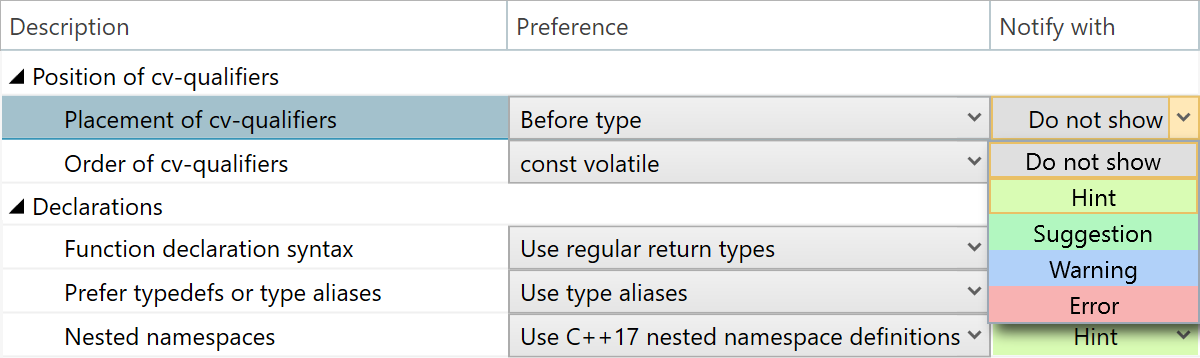
# 1. VSCode环境配置与插件安装
## 简介
Visual Studio Code(VSCode)已成为开发者的热门IDE选择,它以轻便、灵活和丰富的扩展性著称。本章节将引导您完成VSCode的基础环境配置和插件安装,以便于进行高效的编程工作。
## 环境配置基础
在开始使用VSCode之前,首先需要完成以下基础配置:
- 下载并安装VSCode。
- 选择合适的开发语言支持,例如,为了C/C++开发,需要安装C/C++扩展。
- 设置终端环境,如集成Windows的PowerShell或Linux/macOS的Shell。
## 插件安装与管理
VSCode的插件(也称为扩展)是提升开发效率的关键。插件可以通过以下步骤进行安装和管理:
- 打开扩展视图,可以通过快捷键`Ctrl+Shift+X`或点击侧边栏的四个方块图标。
- 在扩展市场搜索所需的插件,例如C/C++的代码格式化工具如`C/C++ Clang-Format`。
- 点击安装按钮,等待安装完成,有的插件可能需要重启VSCode才能生效。
```json
// 例如,在settings.json中配置Clang-Format的格式化风格
{
"clang-format.style": "file"
}
```
通过以上步骤,您可以使VSCode变成一个功能强大的代码编辑环境。在后续章节中,我们将探讨如何进一步利用这些插件进行代码格式化和美化。
# 2. C/C++代码格式化的基础理论
## 2.1 C/C++代码格式化的基本概念
### 2.1.1 代码风格的重要性
代码风格,又称编码规范,是编写代码时遵循的一系列规则和约定。良好的代码风格对于团队协作和项目维护至关重要。它能够:
- 增强代码的可读性,使得其他开发者更容易理解和修改代码。
- 保持代码的一致性,无论由多少人开发或项目历时多久。
- 避免常见错误,降低程序缺陷的可能性。
- 加速审查过程,提高代码审查的效率。
选择合适的代码风格并严格遵守,是软件开发过程中的最佳实践之一。
### 2.1.2 格式化工具的选择与对比
有多种C/C++格式化工具可供选择,包括:
- `clang-format`: 针对C/C++设计,支持多种风格,高度可配置,使用广泛。
- `astyle` (Artistic Style): 另一个流行的代码美化工具,易于使用,支持多种语言。
- `uncrustify`: 可以处理复杂情况,适合大型项目,配置复杂度高。
每种工具都有其优势和局限性。选择时应考虑:
- 与开发团队和项目需求的契合度。
- 可配置程度和灵活性。
- 社区支持和文档质量。
- 集成的便利性,如是否支持VSCode插件。
## 2.2 代码美化的核心原则与实践
### 2.2.1 美化与可读性的平衡
代码美化的主要目的是提高代码的可读性和维护性。然而,过度的美化可能会牺牲代码的某些特性。因此,开发人员在编写代码时应该记住以下几点:
- 不要过分依赖工具,有时手动调整是必要的。
- 使用一致的缩进和括号风格,如K&R风格或Allman风格。
- 保持适当的行宽,通常是80或120字符宽,以适应不同的显示设备。
- 不要过度简化,确保代码的功能清晰易懂。
### 2.2.2 代码风格指南的应用
为了确保代码风格的一致性,团队应该遵守一份共同的代码风格指南。这份指南应当涵盖:
- 命名规范:变量、函数和类的命名规则。
- 缩进和空白:如何使用空格和制表符。
- 注释:代码注释的标准和格式。
- 花括号和大括号的使用规则。
- 代码结构:如循环和条件语句的格式。
一些流行的C/C++风格指南有Google C++风格指南、GNU编码标准等。团队可以基于这些指南制定自己的风格指南,也可以直接采用。
接下来的章节将深入探讨VSCode插件的代码格式化实践,包括如何选择合适的插件、进行个性化配置和利用快捷键快速美化代码。
# 3. VSCode插件的代码格式化实践
## 3.1 插件的选择与安装
### 3.1.1 插件市场调研与评估
在选择VSCode的代码格式化插件之前,进行市场调研与评估是至关重要的。VSCode社区拥有海量插件,其中不乏优秀代码格式化工具,如Prettier, ESLint, 和C/C++的Visual Studio IntelliCode等。评估一个插件的好坏可以从以下几个维度进行:
- **用户评价与下载量**:查看插件页面的星级评分以及下载量,高星数与下载量通常意味着插件更可靠、更受欢迎。
- **维护状态**:检查插件最后一次更新时间,更新频繁说明维护者活跃,插件更可能适配最新的VSCode版本。
- **功能性**:阅读插件说明和功能列表,明确插件是否包含所需的功能。
- **兼容性**:确认插件是否支持你的开发环境,例如操作系统兼容性。
- **社区支持**:参考社区中关于该插件的讨论与问题反馈,一个活跃的社区意味着你可以获得更有效的帮助。
### 3.1.2 插件安装与环境配置
选定合适的插件后,接下来是安装和配置。以Prettier为例,这是一个广泛使用的代码格式化工具,它支持多种编程语言。
1. 打开VSCode,转到扩展视图(快捷键`Ctrl+Shift+X`或`Cmd+Shift+X`)。
2. 在搜索框输入“Prettier”,找到对应的扩展。
3. 点击安装,等待安装完成。
4. 安装完成后,通过点击右下角的“启用”按钮启用Prettier。
为了更好的集成Prettier到你的开发环境中,你可以进行以下配置:
- **创建或修改配置文件**:Prettier要求在项目的根目录下有配置文件`.prettierrc`,或通过其他方式指定配置项。
- **VSCode设置**:在VSCode的设置中,通过搜索`prettier`来找到相关配置项,比如“Format O
0
0





